Як налаштувати та використовувати ощадний рахунок Apple на iPhone: повний посібник
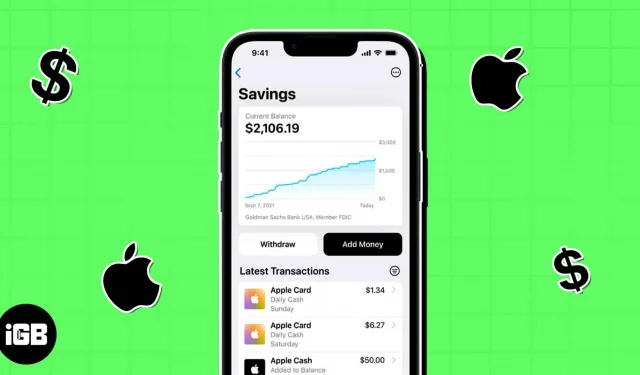
Щоб відкрити та підтримувати рахунок Apple Savings на своєму iPhone, ви повинні:
- Додайте активну Apple Card до програми Wallet.
- Бути старше 18 років
- Бути резидентом США за дійсною фізичною адресою в США.
- Мати номер соціального страхування або індивідуальний ідентифікаційний номер платника податків
- Увімкніть двофакторну автентифікацію для свого Apple ID і оновіть свій iPhone до iOS 16.4 або новішої версії.
Apple завжди прагнула побудувати міцну основу для своєї обмеженої екосистеми. Він уже представив інтегровані методи оплати, представивши кредитну картку Apple і Apple Pay Later. Тепер, з iOS 16.4, Apple запустила функцію ощадного облікового запису Apple, що робить роботу «все Apple» ще кращою. Тут я розповім вам, як налаштувати та використовувати ощадний рахунок Apple на своєму iPhone.
Що таке ощадний рахунок Apple?
Невелика, але важлива поправка до умов Apple Card спочатку стосувалася Apple Savings Account. Потім, у жовтні 2022 року, Apple випустила прес-реліз, в якому оголосила про нову функцію. Нарешті, 17 квітня 2023 року ця функція була запущена в додатку Wallet для власників Apple Card.
Apple співпрацює з Goldman Sachs Bank USA, членом FDIC, щоб допомогти користувачам збільшити щоденні готівкові кошти, стимули для повернення готівки за користування кредитною карткою Apple і отримати високий відсоток у розмірі 4,15% річних. По-перше, APY означає річний дохід у відсотках. Крім того, усі ощадні рахунки отримуватимуть щомісячну позику на нараховані відсотки, які нараховуються щодня.
Ви також можете пов’язати свій зовнішній банківський рахунок зі своїм ощадним рахунком Apple і переказати гроші. Крім того, немає мінімального депозиту, ліміту балансу або вартості на рахунку. FDIC страхує депозити в Apple Savings на суму до 250 000 доларів США, що також є максимальним депозитом, який ви можете зробити. За словами Apple,
«Заощадження допомагають нашим користувачам отримати ще більше від їхньої улюбленої переваги Apple Card, Daily Cash, надаючи їм простий спосіб заощаджувати гроші щодня. Наша мета — створити інструменти, які допоможуть користувачам вести здоровіше фінансове життя, а вбудовування Savings with Apple Card у Wallet дозволить їм витрачати, надсилати та зберігати Daily Cash напряму та без проблем, усе з одного місця».
Дженніфер Бейлі, віце-президент Apple Pay і Apple Wallet
Тепер, коли ви маєте базове уявлення про свій ощадний рахунок Apple Card, давайте дізнаємося, як налаштувати заощадження в програмі Wallet.
Як налаштувати ощадний рахунок Apple на iPhone
- Відкрийте програму Wallet на iPhone → виберіть Apple Card.
- Торкніться значка з трьома крапками → виберіть Daily Cash.
- Виберіть «Налаштувати» поруч із «Заощадження».
- Підпишіть необхідні угоди та дотримуйтеся вказівок на екрані, щоб завершити процес.
Це все! Крім того, домашня сторінка може містити рекламну кнопку для відкриття ощадного рахунку. Торкніться його та дотримуйтеся вказівок на екрані.
Потім вам буде запропоновано переказати гроші з балансу Apple Cash на новий ощадний рахунок, щоб почати отримувати відсотки.
- Натисніть кнопку «Закрити», якщо ви вирішите не переказувати баланс Apple Cash.
- Щоб переказати гроші, виберіть «Переказати Apple Cash» і дотримуйтеся вказівок на екрані.
Як зазначалося раніше, лише власники та співвласники Apple Card можуть створювати ощадні рахунки та отримувати доступ до свого облікового запису Wallet та інформації про баланс. Незважаючи на те, що це більше схоже на банк, процедура реєстрації досить проста і легка в управлінні.
Як насправді працює ощадний рахунок Apple
Як тільки ви зареєструєте ощадний рахунок, усі ваші щоденні кошти будуть автоматично зараховані на цей рахунок. Тож ви заробляєте відсотки на гроші, які ви отримуєте як відшкодування за покупки Apple Card. Ви також можете переказати кошти із зовнішнього банківського рахунку або внески Apple Cash, щоб отримати високі відсотки.
Apple посилила банківську конкуренцію, оскільки процентна ставка 4,15% більш ніж у десять разів перевищує середню процентну ставку. У США типовий ощадний рахунок приносить менше 0,50%.
Але пам’ятайте, що ви не можете отримати доступ до заощаджень безпосередньо за допомогою Apple Card або Apple Pay. Ви повинні переказати гроші з Savings на Apple Cash або підключений зовнішній банківський рахунок, щоб витратити гроші на відсотки або подарувати їх другові. Не переживай! Apple не стягуватиме комісії за транзакції під час зняття грошей.
Як переглянути баланс і відсотки, отримані на вашому ощадному рахунку Apple
Після налаштування програма Wallet надає просту у використанні інформаційну панель заощаджень. Ви можете керувати та відстежувати баланс свого рахунку та отримані відсотки з часом.
- Перейдіть до Wallet → Apple Card → Savings Account.
- У розділі «Поточний баланс» ви можете побачити загальну суму заощаджень. Сума включає всі поточні операції або депозити. Таким чином, ви не можете зняти весь баланс.
- Торкніться значка з трьома крапками → Інформація про обліковий запис.
- Він показує ваш доступний баланс для зняття та ваш поточний APY з відсотками, які ви заробили до цього часу в поточному році.
Як внести гроші на ощадний рахунок Apple
- Перейдіть до Wallet → Apple Card → Savings Account.
- Натисніть Додати гроші.
- Введіть суму, яку ви хочете внести → виберіть «Додати».
- Виберіть або додайте джерело платежу, наприклад зовнішній банківський рахунок або Apple Cash.
- Підтвердьте транзакцію за допомогою Face ID, Touch ID або пароля.
Легко, правда? Хоча кошти Apple Cash доступні миттєво, транзакції із зовнішнього банківського рахунку часто займають кілька днів. Тому найкраще внести їх в Apple Savings, де ви зможете отримувати відсотки з дня, коли ви додасте суму в додаток Wallet.
Як зняти накопичені гроші
Щоб витратити гроші з ощадного рахунку, ви повинні переказати їх на свій гаманець Apple Cash або на зовнішній банківський рахунок, пов’язаний із ощадним рахунком.
- Відкрийте Wallet → Apple Card → Savings Account.
- Виберіть Вилучити.
- Після введення бажаної суми для зняття натисніть «Далі».
- Виберіть Apple Cash або зовнішній банківський рахунок.
- Щоб підтвердити використання Face ID, двічі клацніть бічну кнопку.
Зазвичай для зарахування депозиту на ваш банківський рахунок потрібно 1-3 робочих дні. Кошти миттєво доступні в Apple Cash для витрачання.
Як керувати своїм ощадним рахунком Apple
У додатку Wallet ви можете легко керувати інформацією про свої заощадження Apple.
- Перейдіть до Wallet → Apple Card → Savings Account.
- Торкніться значка з трьома крапками → Інформація про обліковий запис.
- Щоб змінити поштову адресу заощаджень: виберіть Інформація про обліковий запис → Оновити поштову адресу.
- Щоб додати пов’язаний зовнішній банківський рахунок: натисніть «Банківські рахунки» → «Додати інший банківський рахунок». Потім дотримуйтесь інструкцій на екрані.
- Щоб видалити пов’язаний зовнішній банківський рахунок: натисніть Банківські рахунки → Редагувати. Виберіть «Видалити» поруч із банківським рахунком, а потім натисніть «Готово».
- Додавання або видалення бенефіціара. Виберіть «Інформація про обліковий запис»→ «Керувати бенефіціарами». Ви можете отримати консультацію спеціаліста з ощадних книжок за номером служби підтримки.
Експортуйте виписку з ощадного рахунку Apple і податкову інформацію.
За потреби ви можете експортувати виписку з ощадного рахунку Apple і податкову інформацію. Ваш місячний звіт про заощадження, який підсумовує діяльність вашого облікового запису протягом звітного періоду, буде доступний першого числа кожного місяця. Крім того, для користувачів із заявленими доходами податкові документи доступні до 31 січня.
- Відкрийте Wallet → Apple Card → Savings Account.
- Торкніться значка з трьома крапками → Документи.
Переваги ощадного рахунку Apple
- Власники карток Apple Card отримують 3% на день при використанні Apple Pay в Apple і вибраній групі роздрібних продавців, таких як Uber і Uber Eats, Walgreens, Nike, Panera Bread, T-Mobile, ExxonMobil і Ace Hardware, а також 2% на день. Готівка через Apple Pay в інших роздрібних магазинах і 1% на всі інші покупки.
- Отже, ви можете накопичити великі статки, використовуючи Apple Savings завдяки процентній ставці 4,15% порівняно з Daily Cash.
- Він також забезпечує високу конфіденційність і захист, оскільки функції інтегровані в динамічну панель керування в додатку Wallet.
- Найкраще те, що Apple йде без комісії. На фінансовому ринку є кілька продуктів ощадних рахунків із щомісячною комісією за обслуговування, мінімальними місячними залишками та мінімальними початковими депозитами, необхідними для отримання певних процентних ставок. Натомість Apple стверджує, що для її ощадного рахунку Apple не буде «жодних комісій, мінімальних депозитів і мінімальних вимог до балансу».
Таким чином, ощадний рахунок Apple може бути правильним вибором для вас, якщо ви виявили, що ваш поточний ощадний рахунок був нікельованим і зменшив ваші гроші.
FAQ
Можливо, ви не зможете створити ощадний рахунок, якщо ваш обліковий запис Apple Card обмежено або заморожено. Ви повинні звернутися до служби підтримки Apple, щоб отримати доступ до своїх заощаджень і переказати гроші.
Apple пропонує два способи внесення грошей на ваш ощадний рахунок Apple. Перший дозволяє користувачам вносити Daily Cash на свій новий ощадний рахунок зі своєї картки Apple Cash. Інший спосіб полягає в підключенні зовнішніх банківських рахунків для переміщення коштів.
Спочатку переведіть усі залишки на рахунку в Apple Cash або на свій банківський рахунок. Потім зв’яжіться зі спеціалістом служби підтримки Apple, щоб закрити ваш рахунок.
Підвищуйте свій фінансовий добробут!
Створення ощадного рахунку Apple – це простий і зручний спосіб керувати своїми фінансами та заощаджувати на майбутні цілі. Завдяки зручній у користуванні інформаційній панелі, бездоганній інтеграції з іншими платіжними службами Apple і потужним заходам безпеки ви можете з упевненістю довіряти свої заощадження фінансовим службам Apple.
Ощадний рахунок Apple може допомогти вам досягти ваших фінансових цілей із високоприбутковими відсотками. Тож продовжуйте, скористайтеся цим зручним і безпечним способом заощаджень від Apple і спостерігайте за зростанням своїх заощаджень!



Залишити відповідь